QQ浏览器如何新建小号窗口-QQ浏览器新建小号窗口的方法
作者:快盘下载 人气:近日有一些小伙伴咨询小编QQ浏览器如何新建小号窗口?下面就为大家带来了QQ浏览器新建小号窗口的方法,有需要的小伙伴可以来了解了解哦。
第一步:打开QQ浏览器,点击右上方菜单。
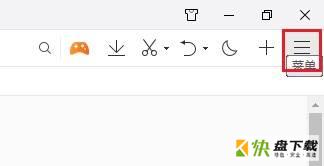
第二步:接着菜单栏上面可以看到新建窗口。

第三步:我们发现新建窗口有三种方法供我们选择;分别是普通、小号、无痕。
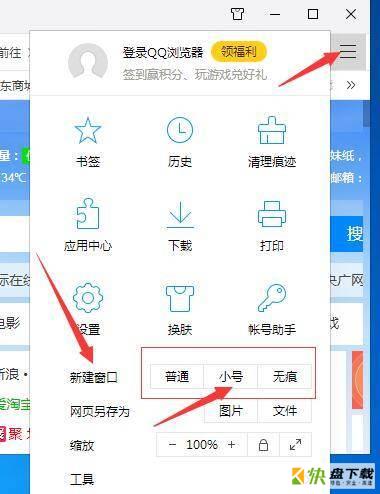
第四步:需要同时登录多个小号,所以这里选择小号窗口点击。
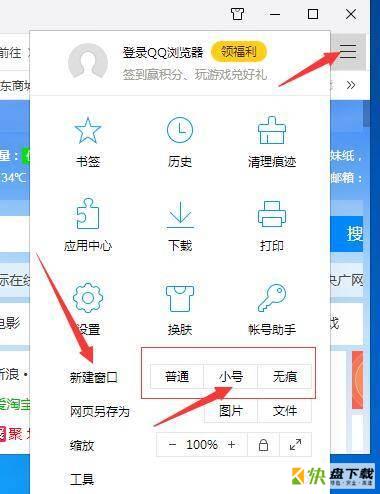
第五步:这时就会开启新的窗口,这样我们的桌面上就有了两个QQ浏览器窗口。
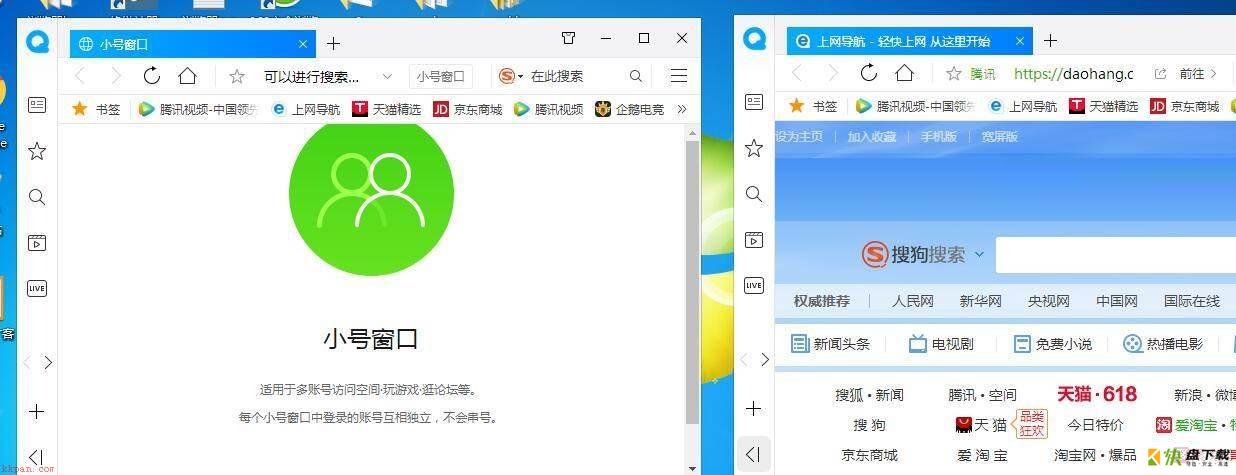
以上就是小编给大家带来的QQ浏览器如何新建小号窗口的全部内容,希望能够帮助到大家哦。
加载全部内容